Guide du studio vidéo
Les studios d’enregistrement vidéo des bibliothèques des Lettres et sciences humaines (BLSH) et Thérèse-Gouin-Décarie (TGD) permettent de créer en toute simplicité des vidéos dans un espace spécifiquement aménagé. Vous aurez seulement besoin d'une clé USB. C'est l'endroit idéal pour pratiquer une présentation orale, créer des capsules de formation, ajouter du contenu vidéo dans un travail ou réaliser une présentation par affiche avec incrustation d’images!
Instructions
- Insérer une clé USB dans le module noir. Les disques externes ne sont pas supportés.
- Le système se déclenchera au bout de quelques secondes.
- Sélectionner la source désirée.
- Au besoin, placer le mobilier (écran mobile, tableau lumineux, etc) selon les pictogrammes au sol.
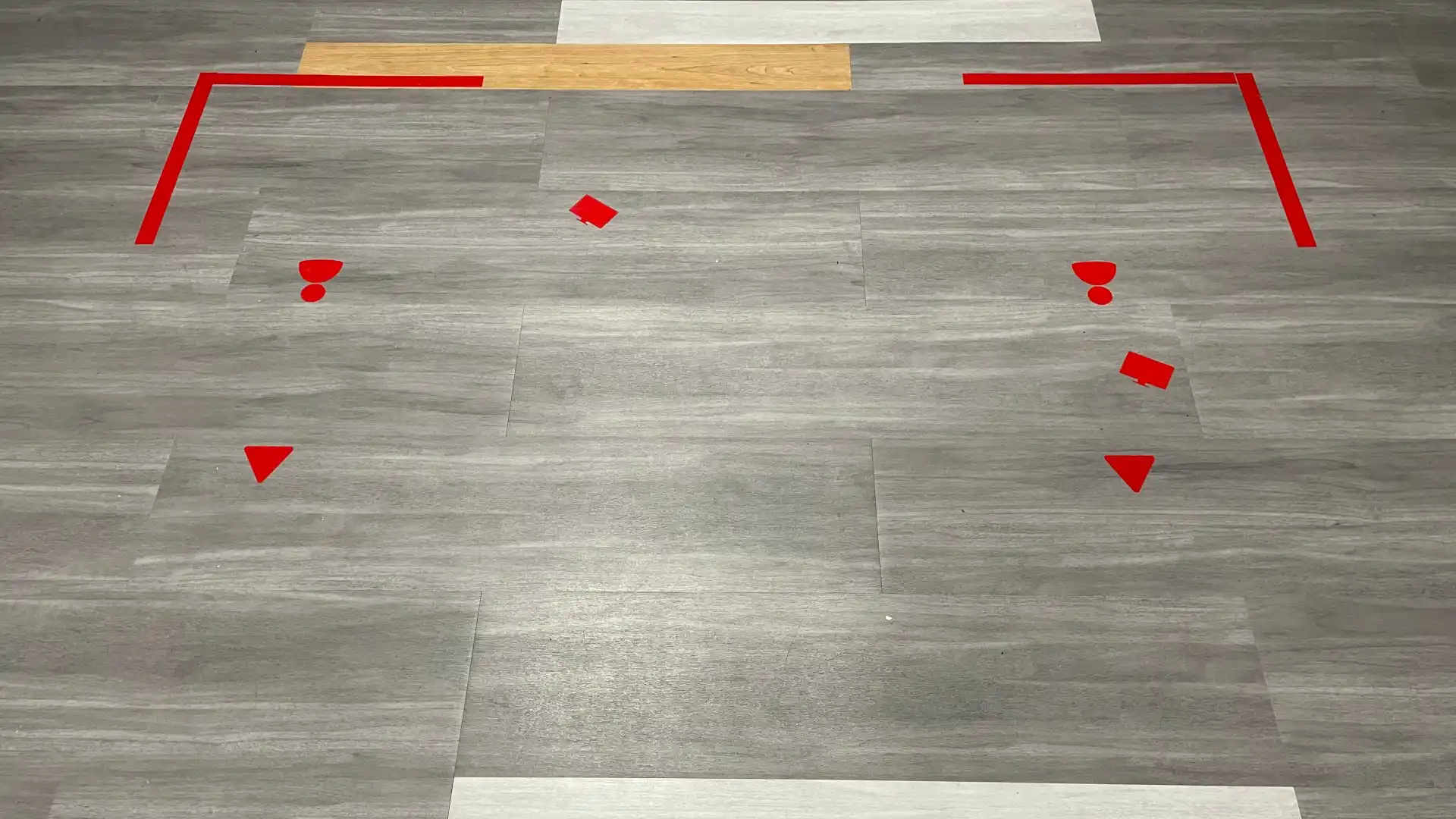
- Appuyer sur le bouton Record du module.
- Pour arrêter l'enregistrement, appuyer sur STOP.
- Laisser du temps au module pour faire le transfert sur la clé USB. La clé peut être retirée lorsque la lumière verte ne clignote plus.
- Le cadrage de la caméra est présélectionné. Il est possible d’utiliser le zoom.
Vous devez alors formater votre clé (n'oubliez pas de sauvegarder vos données d'abord!).
Étapes :
- Vérifier que la clé est de 32 Go ou moins et formatée en FAT32.
- Brancher la clé à un ordinateur.
- Lancer l'explorateur de fichiers.
- Cliquer sur Ce PC.
- Faire un clic droit sur la clé USB et sélectionner Formater.
- Choisir FAT32 comme système de fichiers.
- Cliquer sur Démarrer, puis confirmer avec OK.
- Éjecter la clé en toute sécurité.
Besoin d'une clé USB? Vous pouvez emprunter une clé de 16 Go pour 6 heures dans l'une des bibliothèques suivantes :
Les différents modes de présentation
4 différents modes d’enregistrement sont disponibles pour créer votre vidéo. Le panneau de sélection des 4 sources se trouve au mur.
Source 1 : Présentation standard avec ou sans écran mobile
Avec écran mobile

Recommandations pour les projections sur le grand écran :
- Utiliser une police de caractère de 44
- Placer l’information pertinente à droite
- Préférer des mots-clés
- Utiliser un fond d’écran clair
Sans écran mobile
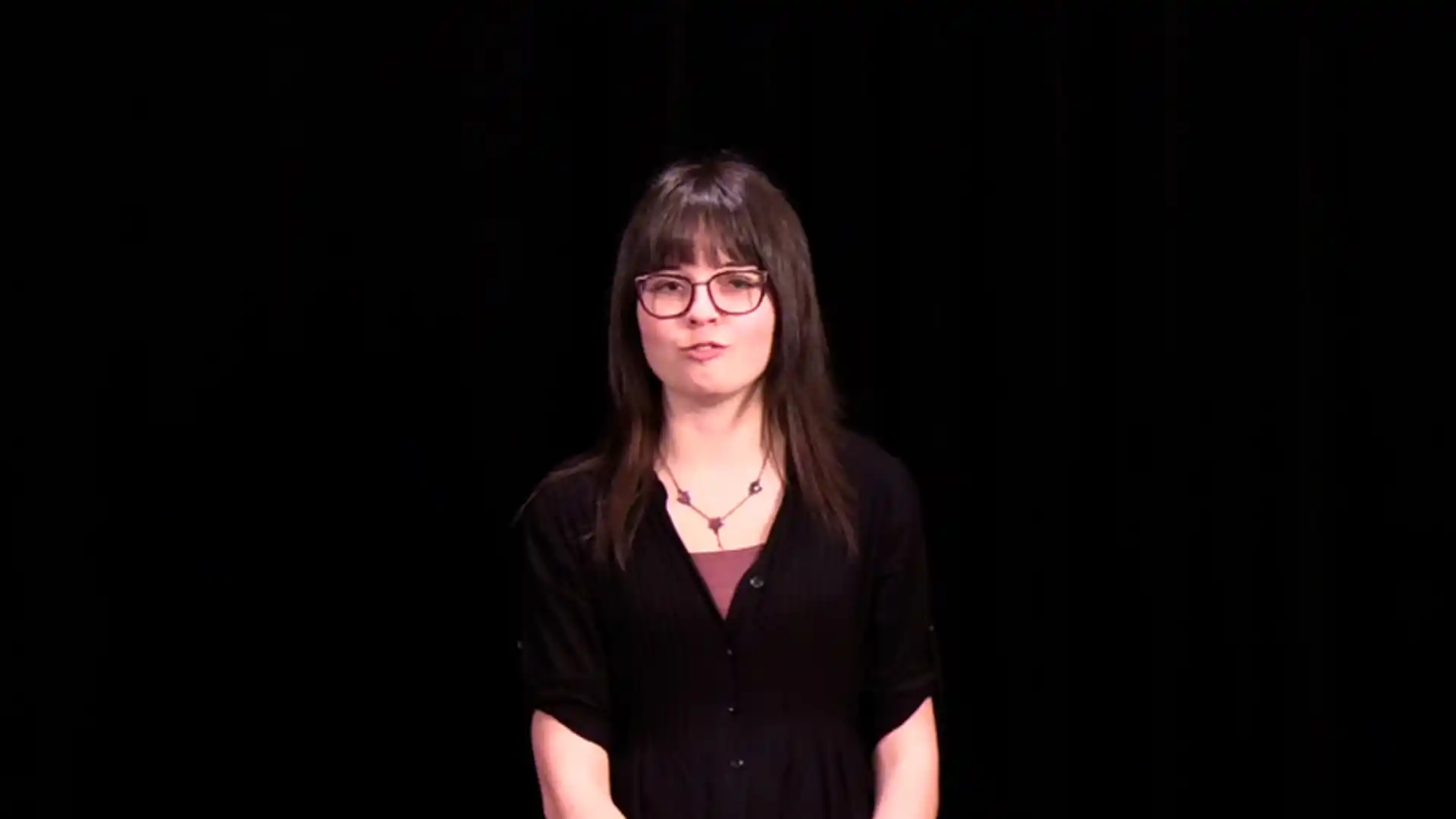
Source 2 : Présentation avec tableau lumineux transparent
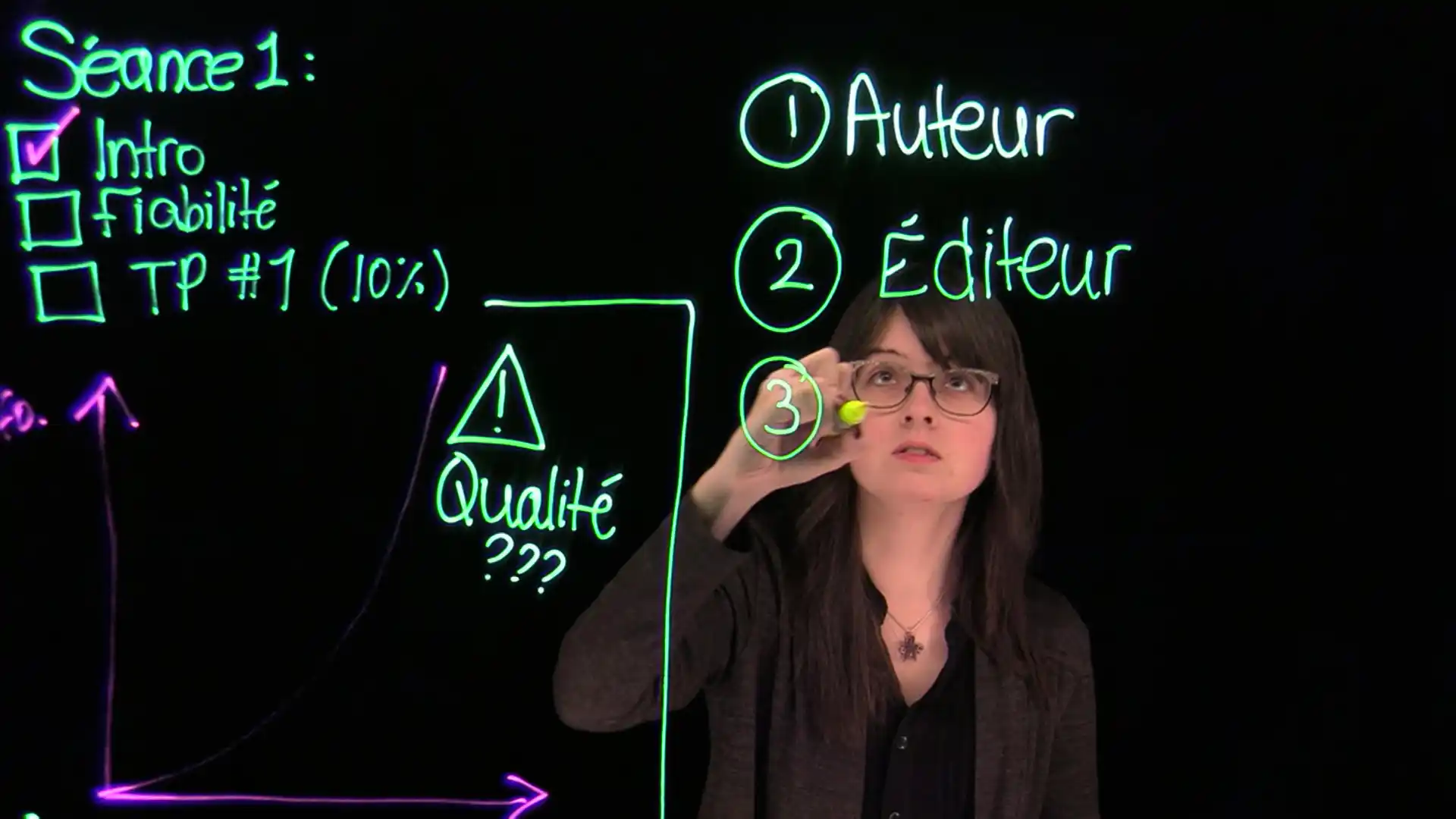
- Une inversion d’image est nécessaire en postproduction, grâce aux logiciels de montage Adobe Premiere Pro, Adobe Premier Rush ou Davinci Resolve.
N'oubliez pas de brancher la prise électrique du tableau et de suivre les instructions indiquées sur le tableau pour l'allumer. Après l’utilisation, assurez-vous de bien nettoyer le tableau en suivant ces étapes.
- Vaporiser toute la surface avec le produit prévu à cet effet.
- Utiliser la raclette pour essuyer le produit. L'écriture devrait être majoritairement retirée à cette étape.
- Vaporiser une mince couche d'eau.
- Avec la lingette sèche, essuyer toutes les particules.
Source 3 : Présentation sur fond vert
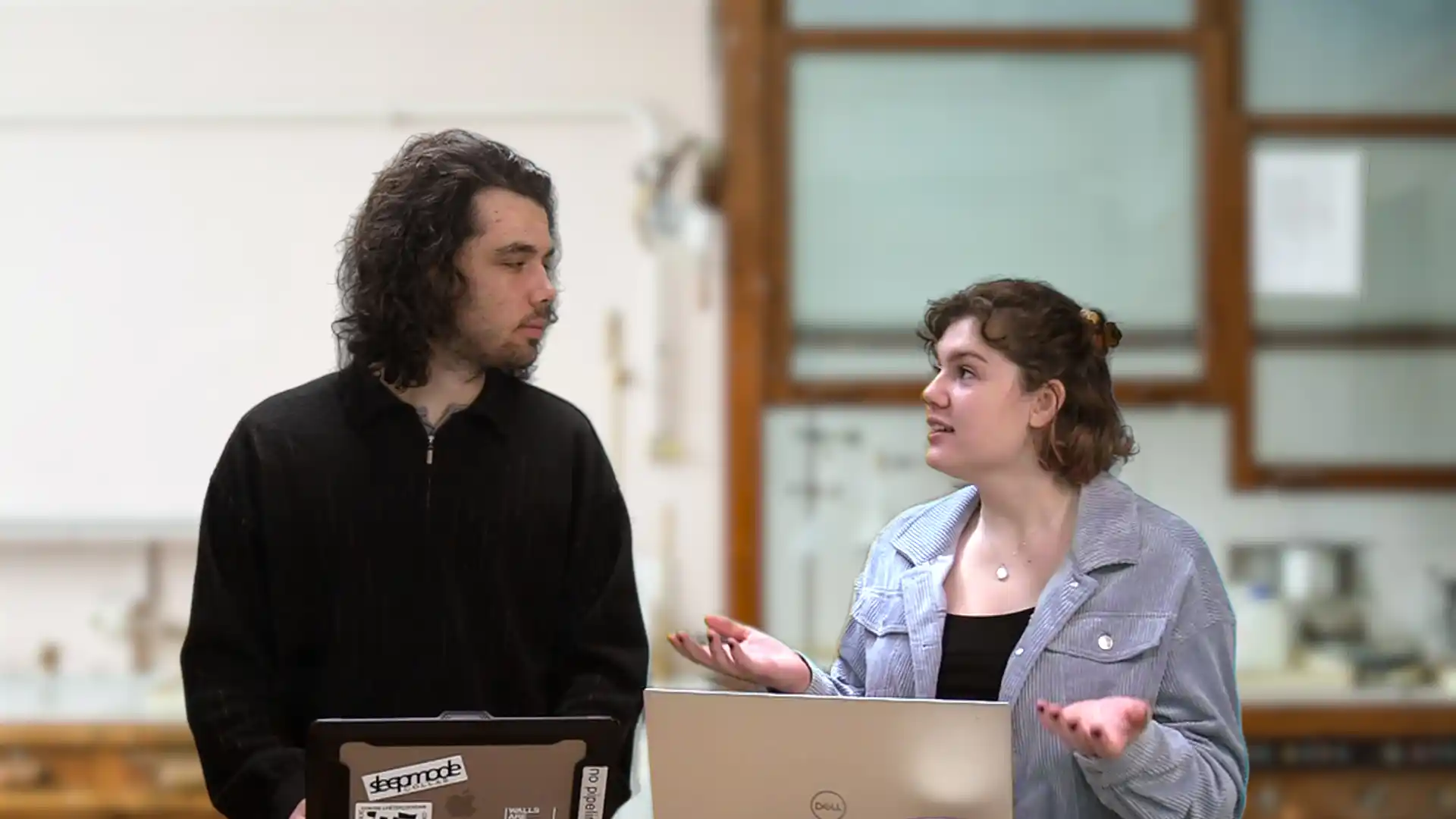
- Ne porter aucun vêtement vert.
- Utiliser une image de fond neutre ou générale.
- Tirer le rideau noir pour faire place au mur vert (à la Bibliothèque Thérèse-Gouin-Décarie) ou au rideau métallique (Bibliothèque des lettres et sciences humaines).
- L’incrustation d’image se fait en postproduction, grâce aux logiciels de montage tels Adobe Premiere Pro ou Davinci Resolve.
Source 4 : Table de présentation vue de haut
Ce mode n’est disponible qu’à la Bibliothèque Thérèse-Gouin-Décarie
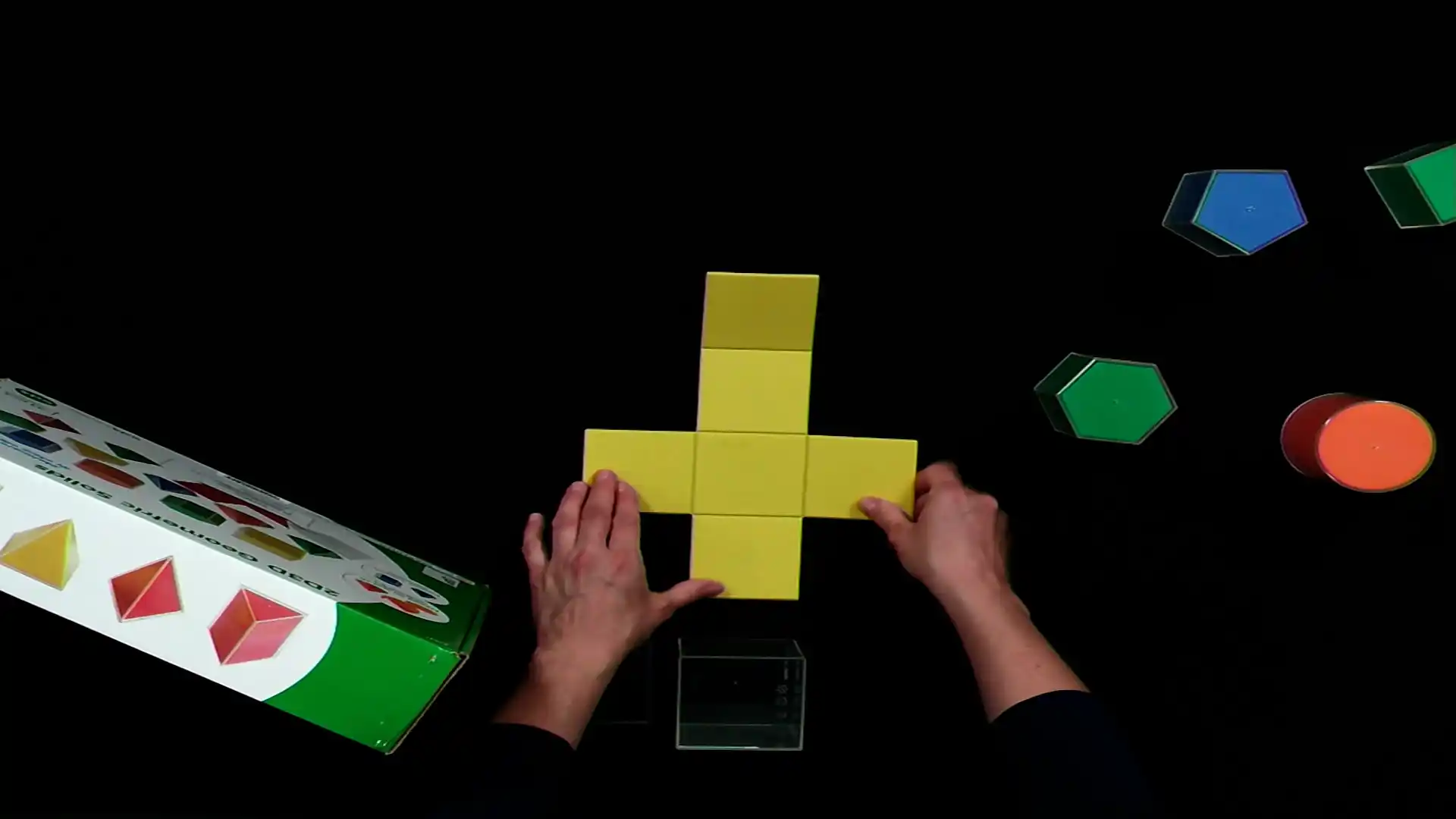
Bon à savoir
Utiliser la télécommande de la caméra pour obtenir les cadrages de caméra désirés.
-
Bibliothèque des lettres et sciences humaines
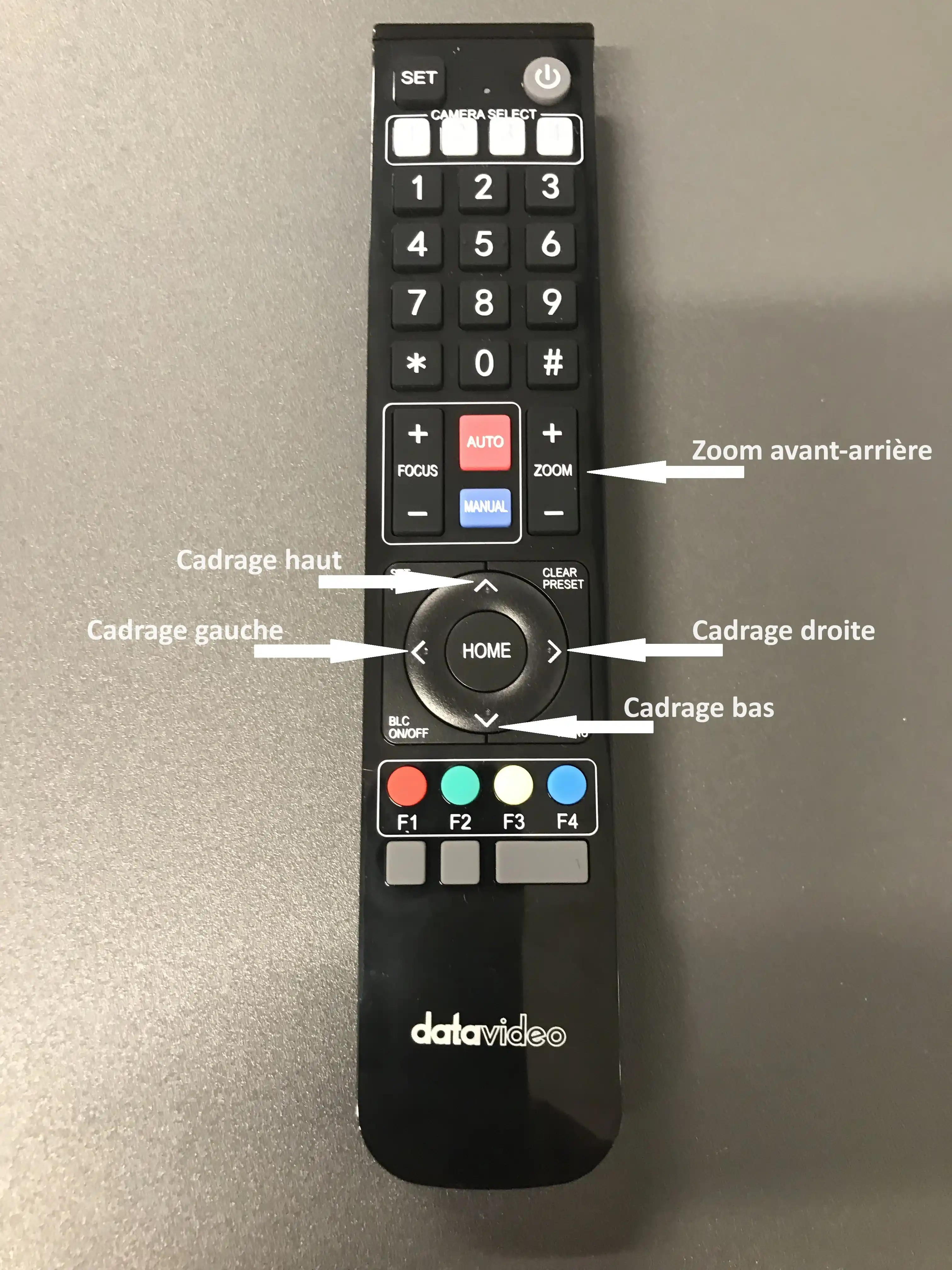
-
Bibliothèque Thérèse-Gouin-Décarie
Bibliothèque Thérèse-Gouin-Décarie :
Utilisez les boutons de la télécommande pour la caméra du haut.

-
Un ordinateur relié à l'écran mobile est mis à votre disposition pour diffuser des images.
-
Des fiches murales permettent de transférer des fichiers vers l’ordinateur.
-
Le port de vêtements clairs est conseillé.
-
Bien étirer le rideau noir pour assurer un fond uniforme.
Avant de quitter
Replacer tout mobilier utilisé au cours de la session.
Édition
Des postes d'édition sont mis à votre disposition avec une suite de logiciels pour faire du montage.